Sicuramente molte persone volevano vedere il monitoraggio di CPU, GPU e RAM sul proprio desktop. Windows 10 ha una cosa come la barra dei giochi che ti mostrerà il monitoraggio del tuo sistema. Non hai più bisogno di app di terze parti per il monitoraggio di CPU, GPU e RAM, poiché Windows 10 ha già questo. Hai acquistato un nuovo PC o laptop da gioco e vuoi vedere il carico su processore, scheda video e RAM durante il gioco? Questo è possibile, e vediamo come bloccare la barra di gioco nella parte superiore di Windows in Windows 10 per mostrare il monitoraggio di CPU, GPU, RAM.
Aggancia la barra di gioco su Windows per mostrare il monitoraggio di CPU, GPU e RAM in Windows 10
La barra di gioco inizia quando premi i pulsanti Win + G , ma voglio notare le sfumature. Funziona sul desktop nella versione 1903, altrimenti funziona nei giochi stessi, oppure puoi semplicemente aprire "Opzioni" e premere Win + G per avviare la barra dei giochi.
- Premi Win + G per aprire la barra dei giochi.
- Fare clic sul menu dell'hamburger vicino all'orologio (4 strisce).
- Quindi seleziona " performance " dall'elenco .
- Ti verrà presentato il monitoraggio di CPU, GPU e RAM.
- Basta fare clic su una graffetta nella finestra "performance" e questo aggancerà la finestra sopra le altre.
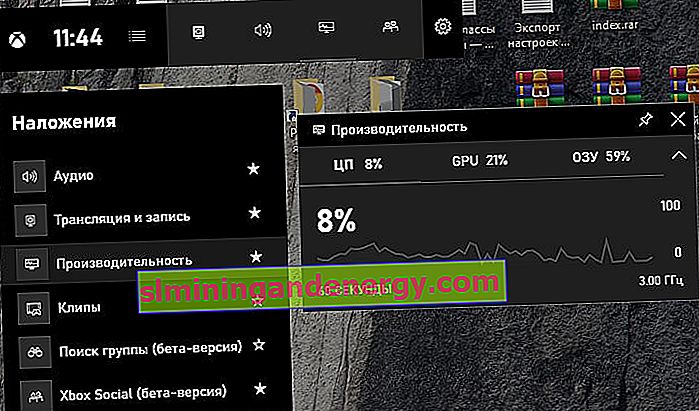
Puoi nascondere il grafico facendo clic sul collegamento (freccia), impostare qualsiasi dimensione e spostarlo in qualsiasi punto del desktop, ma devi farlo prima di fare clic sulla graffetta di aggancio.